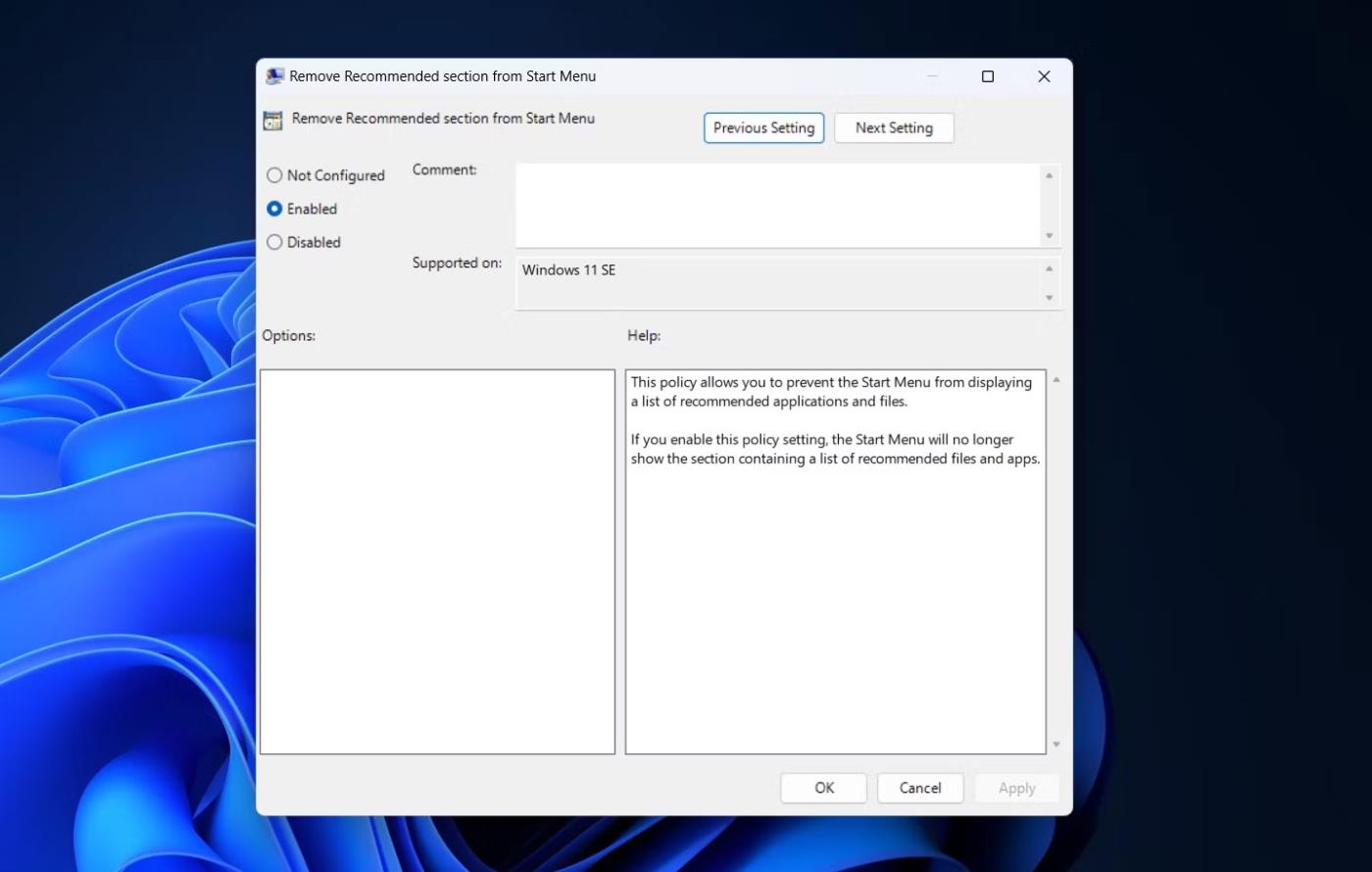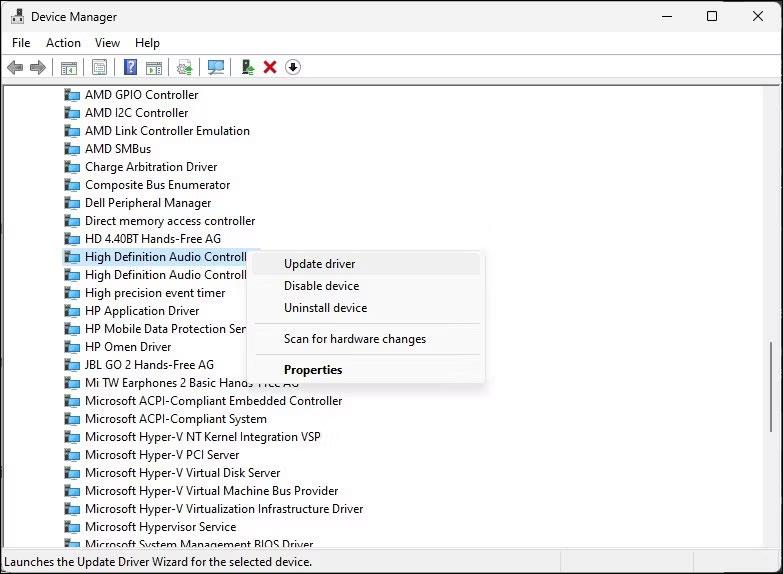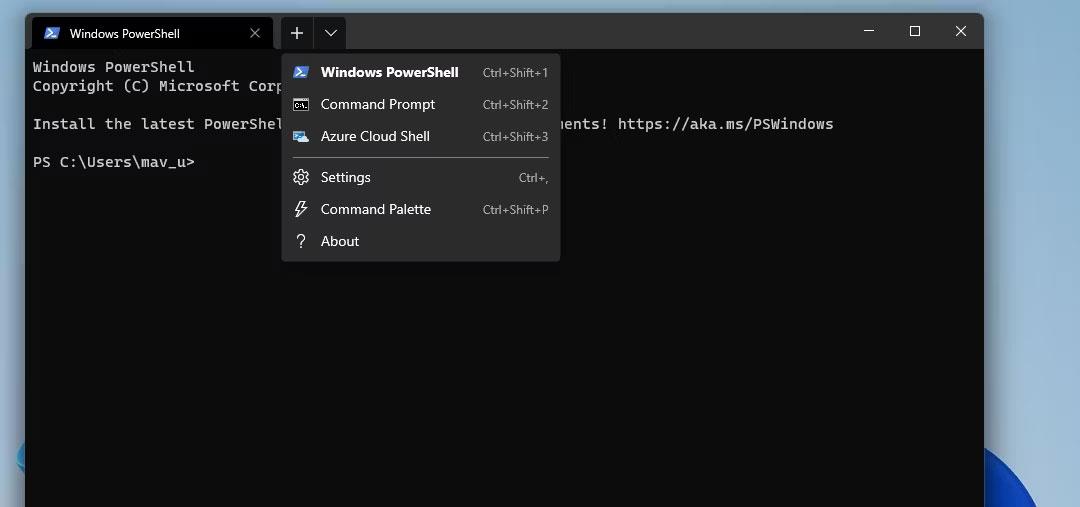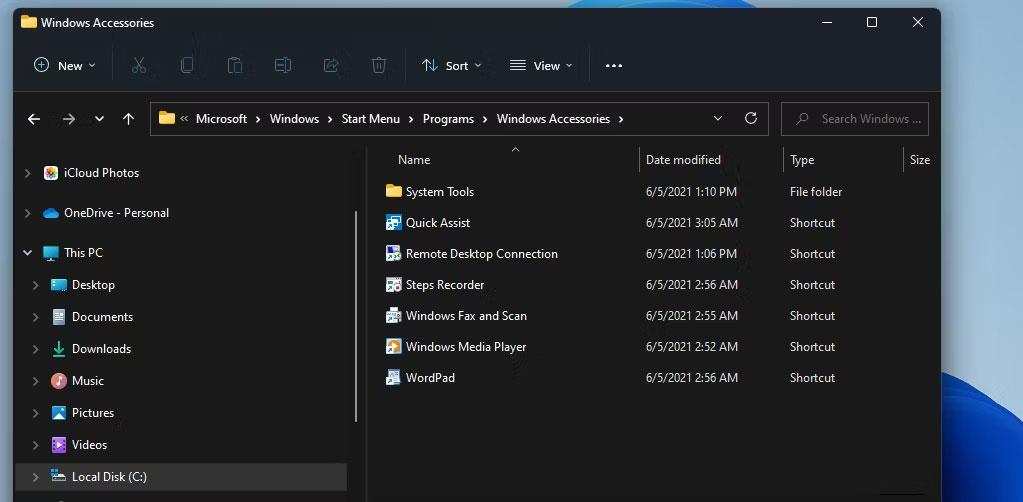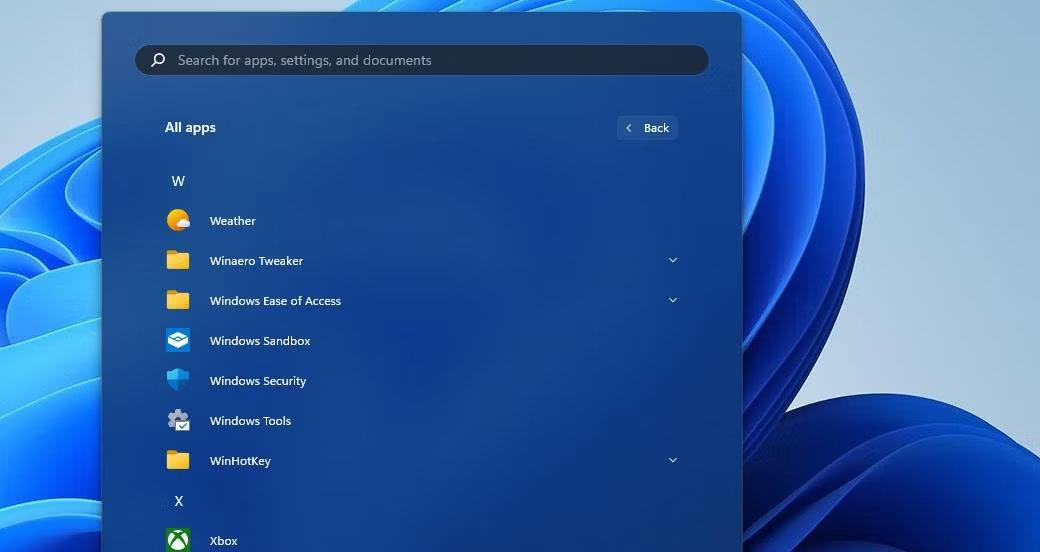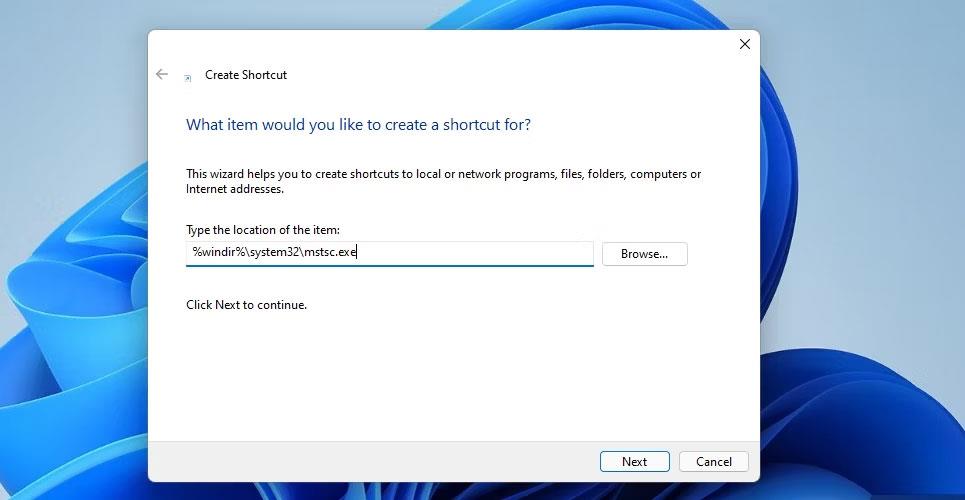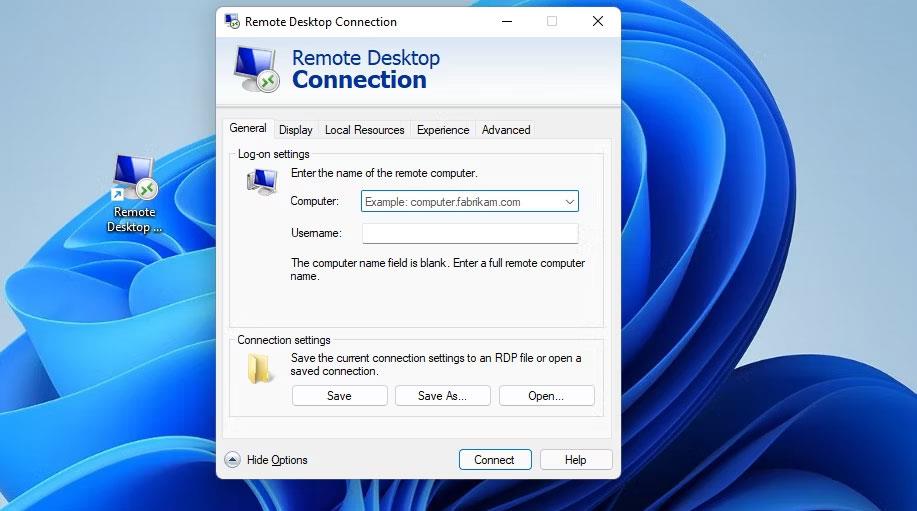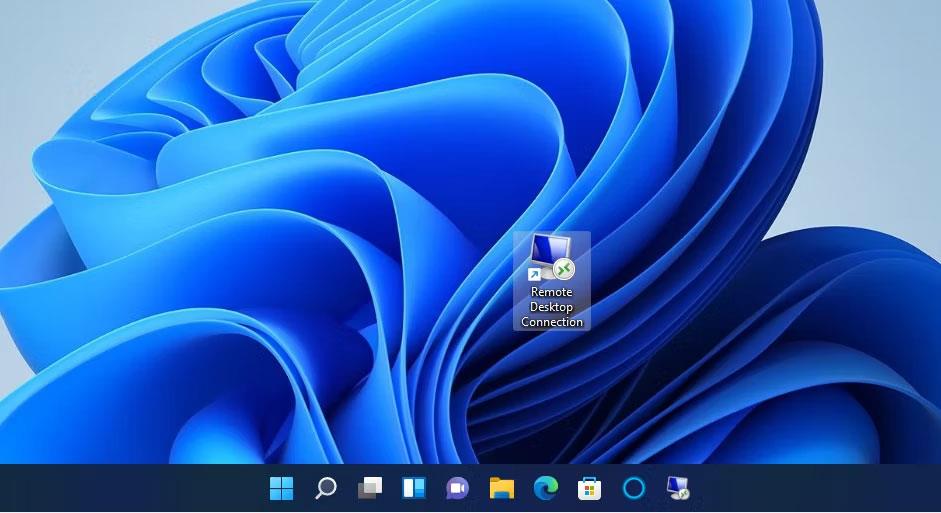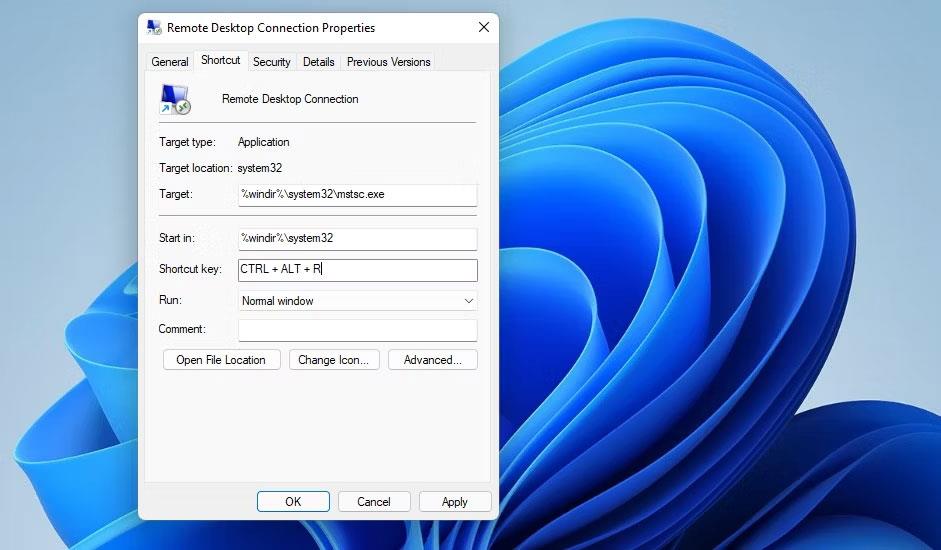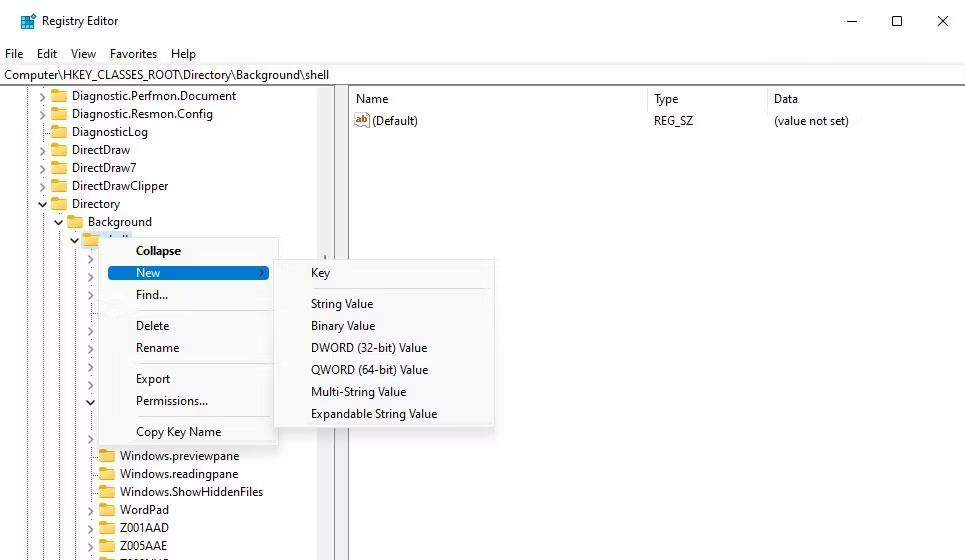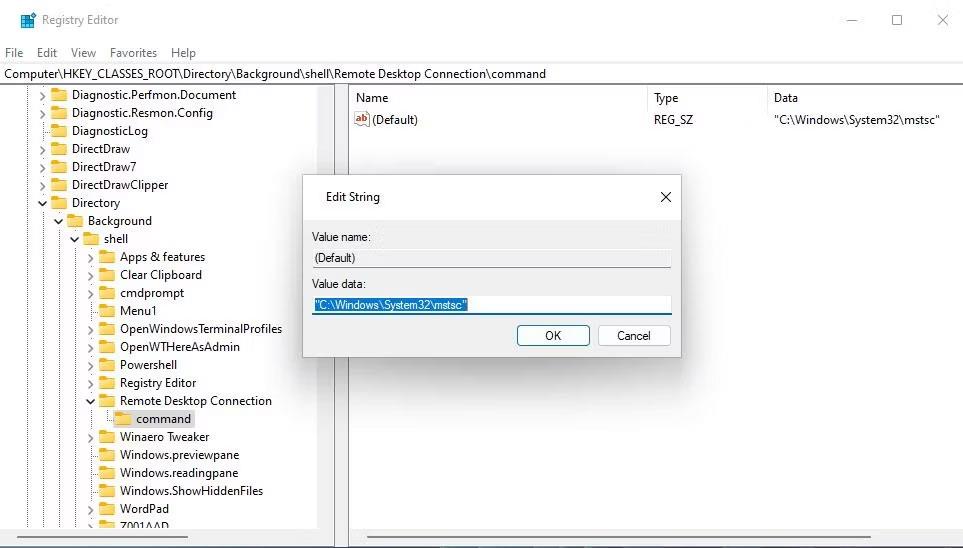Подключение к удаленному рабочему столу — это встроенное приложение Windows 11 для подключения к удаленным компьютерам. Вы можете использовать его для удаленного доступа к другому компьютеру, что полезно для личного использования или использования в целях поддержки. В выпусках Windows 11 Professional и Enterprise вы также можете включить удаленный рабочий стол, чтобы настроить хост-компьютер для удаленных вычислений.
Чтобы подключиться к удаленному ПК, вам необходимо открыть инструмент «Подключение к удаленному рабочему столу». После этого вы можете ввести учетные данные для удаленного компьютера для подключения к нему через окно «Подключение к удаленному рабочему столу». Итак, давайте рассмотрим, как активировать инструмент подключения к удаленному рабочему столу в Windows 11!
1. Откройте подключение к удаленному рабочему столу с помощью поисковой системы Windows 11.
Инструмент поиска Windows 11 — это удобный способ найти программное обеспечение, файлы и другие аксессуары на вашем компьютере. Таким образом, вы можете использовать его для поиска и открытия подключения к удаленному рабочему столу.
1. Чтобы открыть инструмент поиска, щелкните значок лупы на панели задач Windows 11.
2. Введите «Подключение к удаленному рабочему столу» в поле поиска.
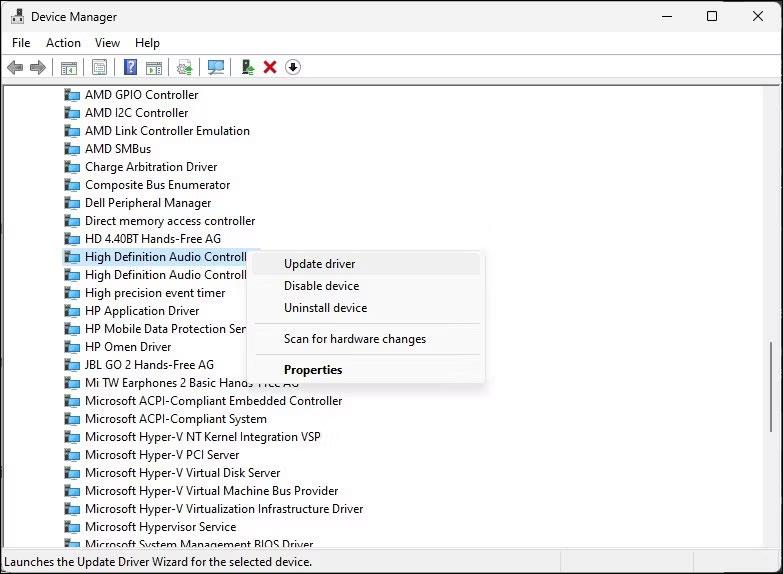
Поиск подключения к удаленному рабочему столу
3. Затем нажмите «Подключение к удаленному рабочему столу» , чтобы открыть этот аксессуар.
4. Альтернативно вы можете нажать кнопку «Запуск от имени администратора» в поисковой системе.
2. Откройте подключение к удаленному рабочему столу с помощью инструмента «Выполнить».
Инструмент «Выполнить» — это способ запуска приложений и программ. Вы можете открыть аксессуары и апплеты панели управления Windows 11, просто введя команду «Выполнить». Вот как вы можете открыть подключение к удаленному рабочему столу с помощью «Выполнить»:
1. Щелкните правой кнопкой мыши «Пуск» или нажмите Win + X , чтобы открыть меню WinX.
2. В этом меню выберите «Выполнить» .
3. Введите mstsc в поле «Открыть» .

Диалоговое окно «Выполнить»
4. Нажмите кнопку «ОК» , чтобы открыть подключение к удаленному рабочему столу.
3. Откройте подключение к удаленному рабочему столу с помощью терминала Windows.
Вы можете открыть подключение к удаленному рабочему столу, используя как командную строку, так и инструменты командной строки PowerShell. Windows Terminal сочетает в себе оба этих инструмента командной строки в новейшей настольной платформе Microsoft. Вы можете открыть RDC с помощью терминала Windows следующим образом.
1. Откройте меню «Пуск» и нажмите «Все приложения» .
2. Выберите Терминал Windows в меню «Пуск».
3. Нажмите кнопку «Открыть новую вкладку », показанную непосредственно ниже, чтобы выбрать «Командная строка» или «Windows PowerShell».
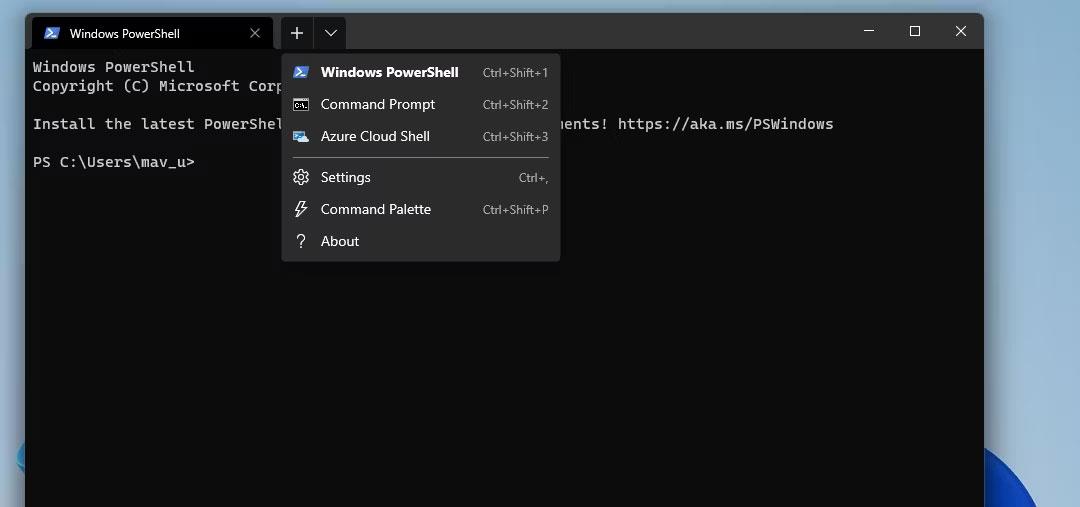
Открыть новую вкладку
4. Введите эту команду в командной строке или на вкладке PowerShell:
mtsc
5. Нажмите Enter , чтобы открыть подключение к удаленному рабочему столу.
4. Откройте подключение к удаленному рабочему столу в папке «Стандартные Windows».
Подключение к удаленному рабочему столу находится в папке «Стандартные Windows». Вы можете открыть аксессуары из папки «Стандартные Windows» в проводнике. Для этого выполните следующие действия.
1. Нажмите кнопку «Проводник» (кнопка со значком папки) на панели задач Windows 11.
2. Откройте эту папку в проводнике:
C:\ProgramData\Microsoft\Windows\Start Menu\Programs\Accessories
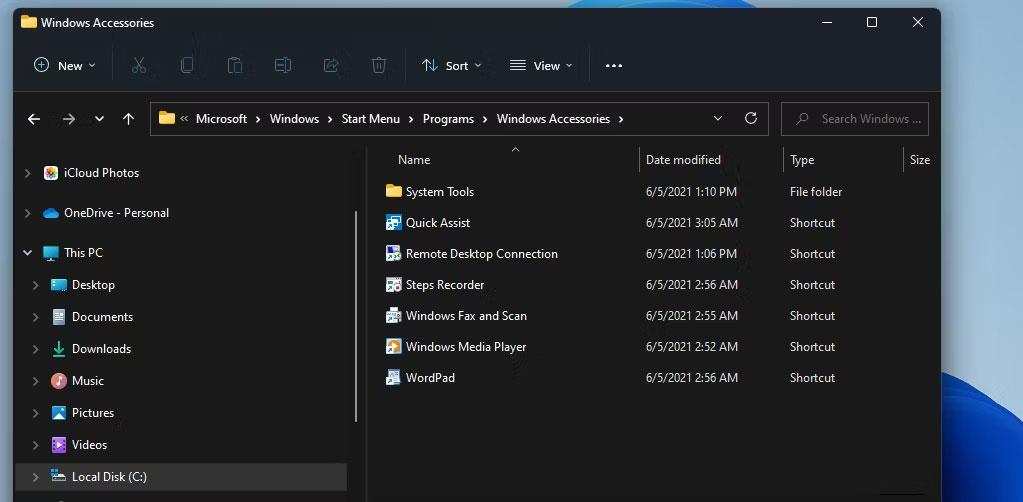
Папка «Стандартные Windows»
3. Нажмите «Подключение к удаленному рабочему столу» в этой папке.
5. Откройте подключение к удаленному рабочему столу с помощью проводника.
Вам не нужно рыться в папках в проводнике, чтобы открыть подключение к удаленному рабочему столу. Вместо этого вы можете быстро открыть подключение к удаленному рабочему столу, введя файл этого приложения в адресную строку проводника следующим образом:
1. Откройте инструмент управления файлами и папками Проводника Windows 11.
2. Щелкните внутри адресной строки Проводника и удалите там текущий путь.
3. Введите mstsc.exe в пустую адресную строку проводника.

Процесс mstsc.exe вводится в адресную строку проводника.
4. Нажмите Enter , чтобы открыть подключение к удаленному рабочему столу.
6. Откройте подключение к удаленному рабочему столу с помощью меню «Пуск».
Подключение к удаленному рабочему столу также находится среди приложений и системных утилит в папке «Инструменты Windows». Эта папка доступна в меню «Пуск». Вы можете получить доступ к подключению к удаленному рабочему столу, открыв папку «Инструменты Windows» с помощью меню «Пуск» следующим образом.
1. Нажмите «Пуск» или кнопку с логотипом Windows.
2. Выберите параметр «Все приложения» , чтобы увидеть все ярлыки и папки программ в меню «Пуск».
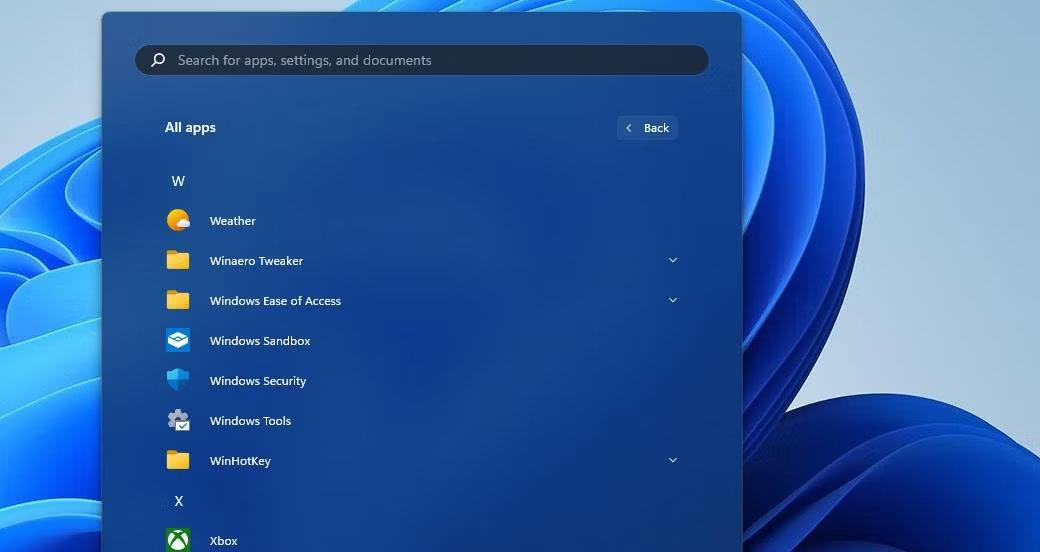
Сделайте ярлык папки «Инструменты Windows».
3. Прокрутите меню вниз и дважды щелкните «Инструменты Windows» .

Приложение «Подключение к удаленному рабочему столу» в папке «Инструменты Windows».
4. Дважды щелкните «Подключение к удаленному рабочему столу» в папке «Инструменты Windows».
Инструменты Windows также доступны на панели управления. Откройте Панель управления и измените ее вид, выбрав «Маленькие значки» . Затем вы можете нажать «Инструменты Windows» и оттуда выбрать «Подключение к удаленному рабочему столу».
7. Откройте подключение к удаленному рабочему столу с помощью диспетчера задач.
Диспетчер задач — это утилита, с помощью которой вы можете как завершать, так и запускать процессы. Вот как вы можете открыть подключение к удаленному рабочему столу, запустив его процесс с помощью инструмента «Создать новую задачу» диспетчера задач:
1. Активируйте диспетчер задач , используя сочетание клавиш Ctrl + Shift + Esc , чтобы получить доступ к этой системной утилите.
2. Нажмите «Файл» в верхней части диспетчера задач, чтобы открыть небольшое окно.

Опция «Запустить новую задачу»
3. Установите флажок Создать эту задачу с правами администратора .
4. Введите команду процесса mstsc в поле «Открыть» .

Окно создания новой задачи
5. Нажмите «ОК» , чтобы запустить процесс подключения к удаленному рабочему столу.
8. Откройте подключение к удаленному рабочему столу с помощью ярлыка на рабочем столе.
Ярлыки на рабочем столе обеспечивают наиболее прямой способ открытия программного обеспечения и аксессуаров. Вы можете настроить ярлык для RDC, чтобы открывать его прямо с рабочего стола. Вот как вы можете настроить ярлык подключения к удаленному рабочему столу в Windows 11.
1. Щелкните правой кнопкой мыши область на рабочем столе, чтобы выбрать «Создать» > «Ярлык» .
2. Введите %windir%\system32\mstsc.exe в окне «Создать ярлык» и нажмите « Далее» , чтобы продолжить.
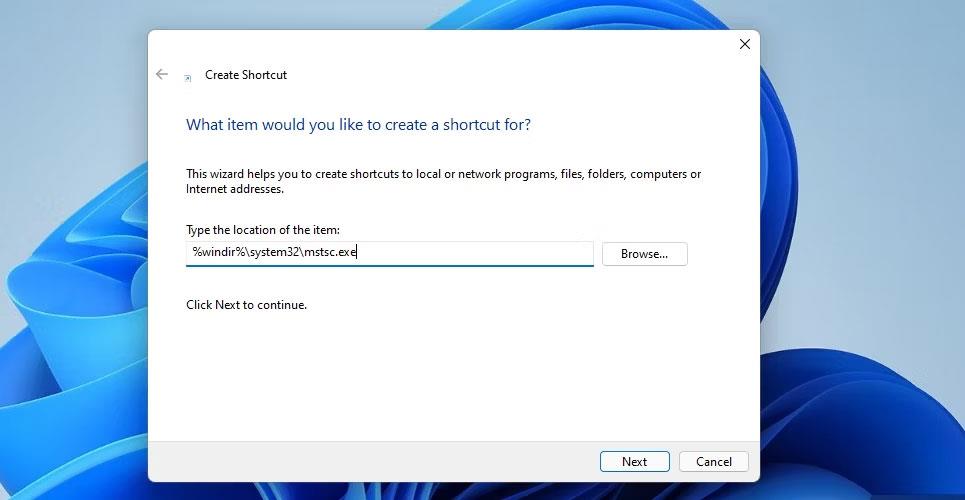
Окно создания ярлыка
3. Введите «Подключение к удаленному рабочему столу» в текстовом поле.
4. Нажмите кнопку «Готово» , чтобы добавить ярлык на рабочий стол, как показано на снимке экрана ниже.
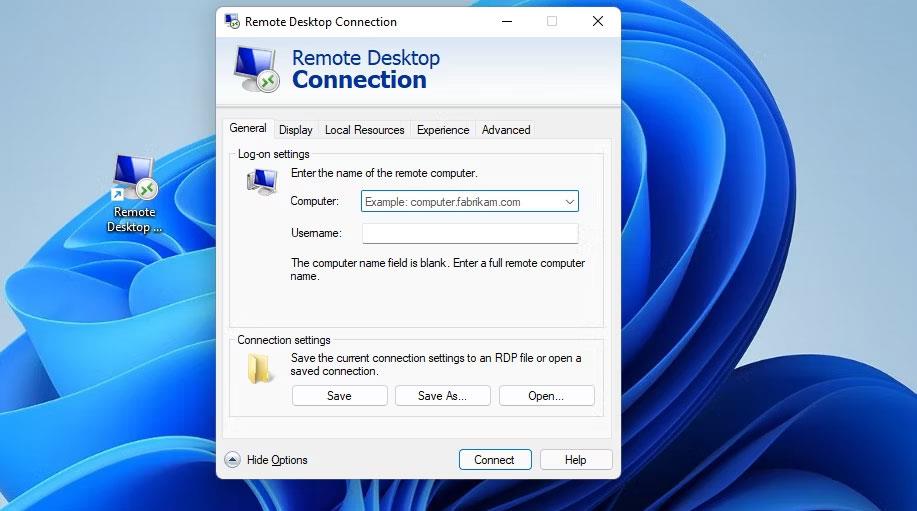
Ярлык подключения к удаленному рабочему столу
5. Теперь вы можете щелкнуть новый ярлык на рабочем столе, чтобы открыть подключение к удаленному рабочему столу.
Этот ярлык откроет только окно RDC. Вы также можете настроить ярлык подключения к удаленному рабочему столу для определенного компьютера. Для этого введите mstsc.exe /v:имя-ПК в текстовом поле «Местоположение элемента» в окне «Создать ярлык». Замените имя компьютера в этой позиции фактическим именем компьютера, к которому необходимо подключиться.
Если хотите, вы можете использовать ярлык на панели задач для подключения к удаленному рабочему столу. Щелкните правой кнопкой мыши ярлык «Подключение к удаленному рабочему столу» и выберите « Показать дополнительные параметры» > «Закрепить на панели задач» . Выбор этой опции добавит ярлык RDC на панель задач, как показано на снимке ниже. Вы можете удалить ярлык на рабочем столе, щелкнув его правой кнопкой мыши и выбрав «Удалить» .
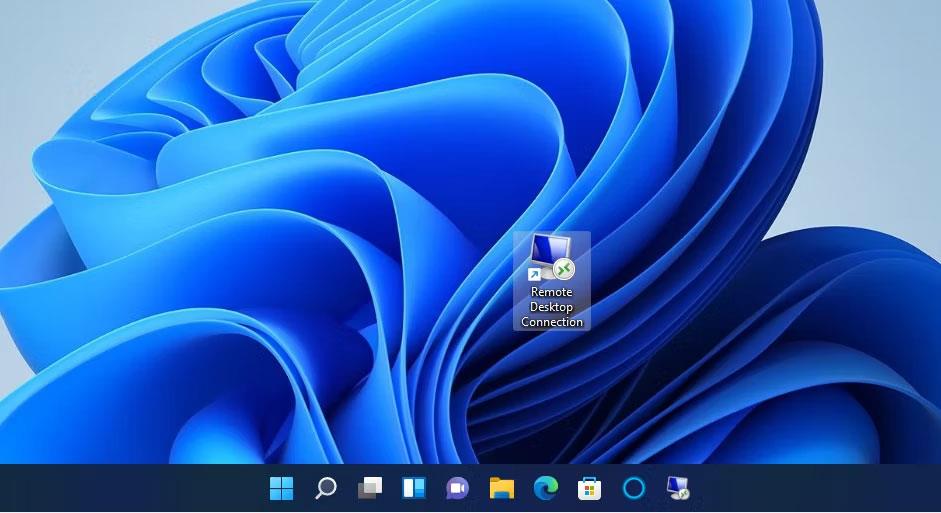
Ярлык на панели задач подключения к удаленному рабочему столу
9. Откройте подключение к удаленному рабочему столу, используя сочетание клавиш.
Вы можете добавить горячие клавиши на ярлык RDC на рабочем столе. Таким образом, вы сможете открыть подключение к удаленному рабочему столу с помощью сочетания клавиш. Сначала настройте ярлык на рабочем столе, как описано выше. Затем вы можете добавить горячую клавишу к этому ярлыку следующим образом.
1. Щелкните правой кнопкой мыши ярлык «Подключение к удаленному рабочему столу» на рабочем столе и выберите « Свойства» .
2. Щелкните внутри поля ярлыка, показанного на снимке экрана ниже.
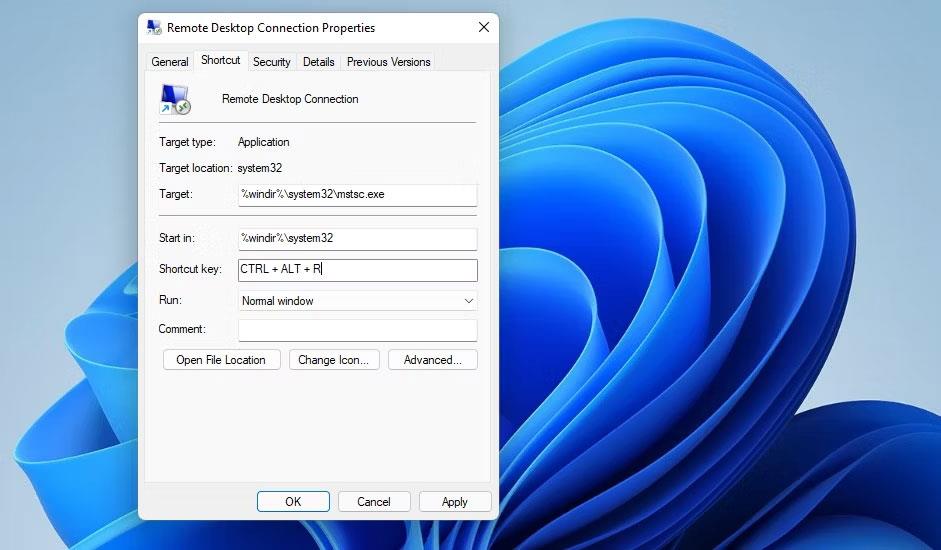
Поле ярлыков
3. Нажмите клавишу R , чтобы установить горячую клавишу Ctrl + Alt + R.
4. Нажмите кнопку «Применить» , чтобы сохранить новый ярлык.
Теперь вы можете нажать Ctrl + Alt + R , чтобы вызвать подключение к удаленному рабочему столу, когда вам это понадобится. Однако не удаляйте ярлык на рабочем столе. Этот ярлык должен оставаться нетронутым, чтобы его горячая клавиша работала.
10. Откройте подключение к удаленному рабочему столу с помощью контекстного меню.
Контекстное меню представляет собой контекстное меню, которое можно открыть с рабочего стола. По умолчанию это меню не включает подключение к удаленному рабочему столу. Однако вы можете добавить ярлык для открытия подключения к удаленному рабочему столу в контекстное меню с помощью относительно простой настройки реестра следующим образом:
1. Запустите приложение «Редактор реестра» , нажав кнопку Windows + R , введите команду regedit в диалоговом окне «Выполнить» и нажмите «ОК».
2. Нажмите на строку адреса реестра и удалите путь к нему.
3. Введите это местоположение оболочки ключа в адресной строке редактора реестра и нажмите Enter :
Computer\HKEY_CLASSES_ROOT\Directory\Background\shell\
4. Щелкните по оболочке ключа правой кнопкой мыши и выберите «Создать» .
5. Выберите Ключ , чтобы добавить новую запись реестра.
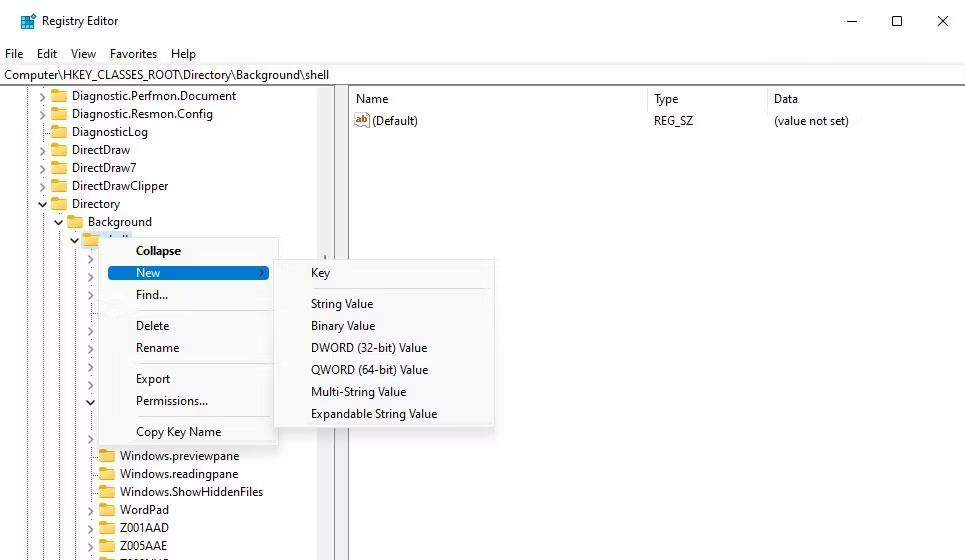
Новый > Ключевой вариант
6. Введите «Подключение к удаленному рабочему столу» в качестве названия нового ключа.
7. Щелкните правой кнопкой мыши «Подключение к удаленному рабочему столу» и выберите « Создать» > «Ключ» .
8. Затем введите команду в текстовое поле для нового подраздела.
9. Щелкните правой кнопкой мыши строку (по умолчанию) внутри нового подраздела команды и выберите «Изменить» .

Изменить вариант
10. Введите «C:\Windows\System32\mstsc» в поле «Значение» и нажмите «ОК».
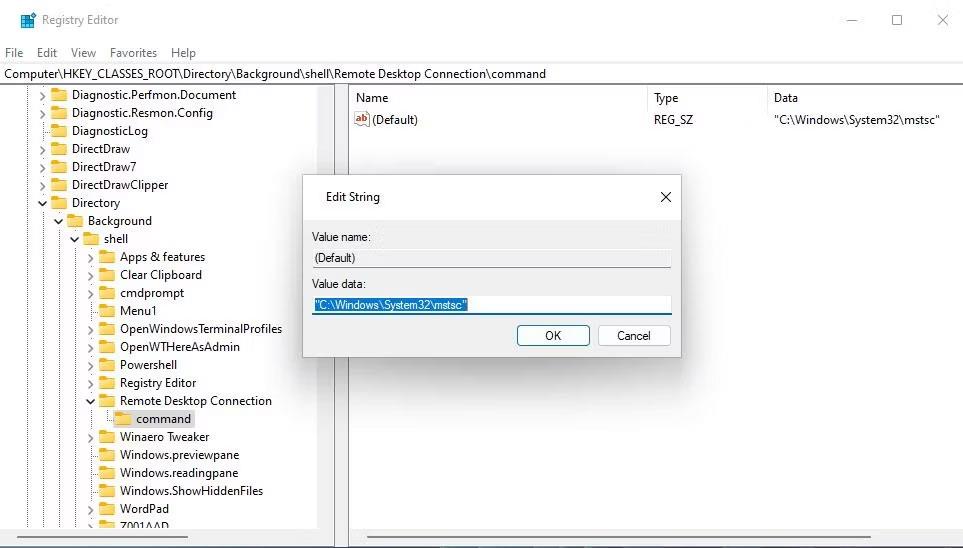
Окно редактирования строки
Теперь вы можете открыть приложение «Подключение к удаленному рабочему столу» из контекстного меню рабочего стола. Щелкните правой кнопкой мыши любую пустую область на рабочем столе Windows 11, чтобы выбрать «Показать дополнительные параметры» , чтобы увидеть классическое контекстное меню. В классическом контекстном меню вы увидите новый ярлык «Подключение к удаленному рабочему столу».
Щелкните этот ярлык, чтобы получить доступ к приложению «Подключение к удаленному рабочему столу».